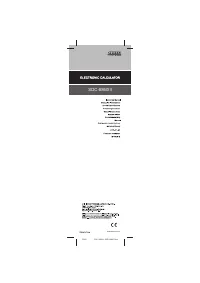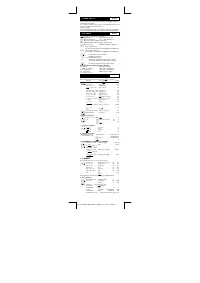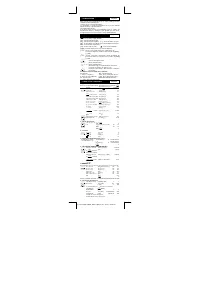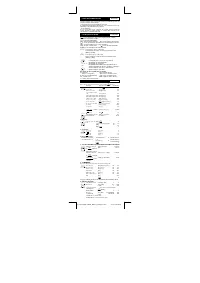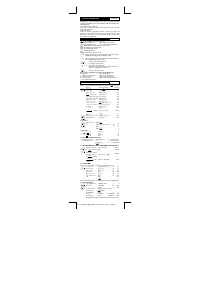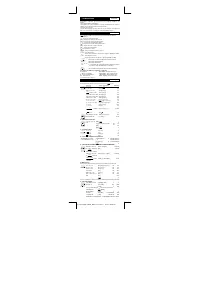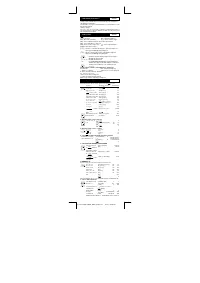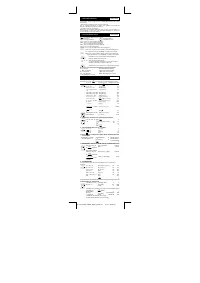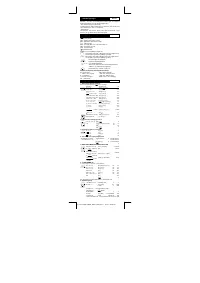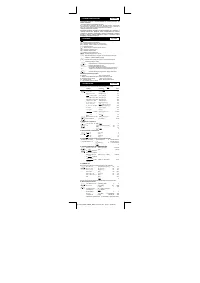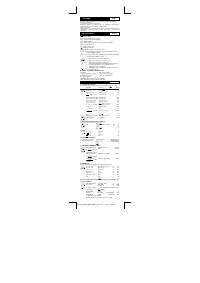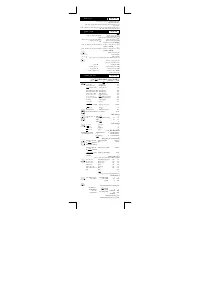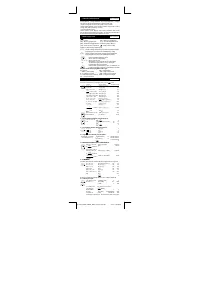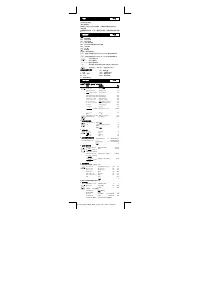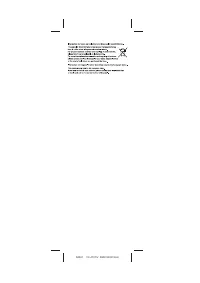Калькуляторы Citizen SDC-8860III - инструкция пользователя по применению, эксплуатации и установке на русском языке. Мы надеемся, она поможет вам решить возникшие у вас вопросы при эксплуатации техники.
Если остались вопросы, задайте их в комментариях после инструкции.
"Загружаем инструкцию", означает, что нужно подождать пока файл загрузится и можно будет его читать онлайн. Некоторые инструкции очень большие и время их появления зависит от вашей скорости интернета.

File name: SDC-8860III_D88U_Indonesian.doc
vision : 04/02/12
*
Sumber tenaga listerlk
Bahasa Indonesia
Calculator CITIZEN model SDC-8860III mendapat listerik dari dua
macam baterai : tenaga matahari dan tenaga simpanan, sehingga
calculator ini bisa bekerja dibawah segala macam sinar.
-Sumber tenaga bisa bekerja dan tutup secara otomatis-
Jikalau dalam kira2 9 menit calculator tidak bekerja maka sumber
tenaga akan berhenti bekerja otomatis.
-Cara mengganti baterai-
Jikalau baterai perlu diganti, anda harus membuka dulu kotak
baterai dan mengeluarkan baterai lama. Sesudah itu anda baru bisa
memasukkan baterai yang baru didalam kotak itu.
*
Daftar fungsi tuts
Bahasa Indonesia
[
O N
C E C
] : Tombol Power On / Hapus Semua / Tombol Power On
[
→
] : Koreksi
[M+] : Memory penambahan
[M–] : Memory pengurangan
[+/–] : ±Tombol pengubah tanda
[
R
C
M ] : Tombol Pemanggil Memori / Tombol Penghapus Memori
[GT] : Tombol Total Keseluruhan [
] : Tombol akar kuadrat
[RATE] : Tombol Seting Tingkat Pajak
[
S T O R E
+ TA X
] :
Œ
Tombol Harga dengan Pajak
º
Untuk menyimpan tingkat
pajak dengan menekan tombol [RATE] dan [+TAX].
[
RECALL
-TAX
] :
Œ
Tombol Harga tanpa Pajak
º
Untuk memanggil tingkat
pajak dengan menekan tombol [RATE] dan [-TAX].
A 0 2 3 F
Switch pemilihan jumlah desimal
– F –
– 0 – 2 – 3 –
– A –
Mode desimal mengambang
Mode desimal tetap
Mode ADD secara otomatis akan memasukkan
desimal keuangan pada operasi perhitungan
penambahan dan pengurangan
5/4
Switch untuk pembulatan ke atas / pembulatan ke
bentuk yang lebih sederhana / pembulatan ke bawah
Arti dari Tanda-tanda yang Muncul di Layar:
M : memori
TAX : Jumlah Pajak
– : Minus ( atau negatif)
–TAX : Harga tanpa Pajak
E : Kesalahan Overflow.
+TAX : Harga termasuk Pajak
% : Tarif Pajak yang tersimpan RATE : Pengatur Tarif Pajak
GT
:
Total Keseluruhan
*
Contoh cara pakai
Bahasa Indonesia
1. Cara kalkulasi biasa
Sebelum melakukan tiap perhitungan, tekan tombol [
O N
C E C
] 2 kali.
Contoh Operasi
Tombol
Tampilan
di
Layar
2 x 3 = 6
2 [x] 2 [
O N
C E C
] 3 [=]
6.
7 x 9 = 63
7 [
÷
] [x] 9 [=]
63.
300 x 27% = 81
300 [x] 27 [%]
81.
56
11.2
x 100% = 20%
11.2 [
÷
] 56 [%]
20.
300+(300 x 40%)=420 300 [+] 40 [%]
420.
300–(300 x 40%)=180 300 [–] 40 [%]
180.
1400 x 12% = 168
1400 [x] 12 [%]
168.
6 + 4 + 7.5 = 17.5
6 [+] 4 [+] 7.5 [=]
17.5
5 x 3
÷
0.2 = 75
[
O N
C E C
] 5 [x] 3 [
÷
] 0.2 [=]
75.
8
÷
4 x 3.7 + 9 =16.4
8 [
÷
] 4 [x] 3.7 [+] 9 [=]
16.4
5
4
= 625
5 [x] [=] [=] [=]
625.
1 / 2 = 0.5
2 [÷] [=]
0.5
10)
3
x
(2
1
+
= 0.0625
2 [x] 3 [+] 10 [
÷
] [=]
0.0625
A 0 2 3 F
144 = 12
144 [
]
12.
A 0 2 3 F
5/4
$14.90+$0.35–$1.45+
$12.05=$25.85
1490 [+] 35 [–] 145
[+] 1205 [=]
145.
25.85
2. Cara melakukan kalkulasi dengan memory
[
R
C
M
]
[
O N
C E C
]
0.
12 [x] 4 [M+] 20 [
÷
] 2 [M–]
M
10.
[
R
C
M
]
M
38.
A 0 2 3 F
5/4
(12 x 4) – (20
÷
2)
= 38
[
R
C
M
]
[
O N
C E C
]
0.
3. Cara kalkulasi dengan bilangan konstan
2 + 3 = 5
2 [+] 3 [=]
5.
4 + 3 = 7
4 [=]
7.
3 x 4 = 12
3 [x] 4 [=]
12.
A 0 2 3 F
3 x 6 = 18
6 [=]
18.
4. Pengnapusan kalkulasi yang melewati
1234567890123 E
123’456’789’012.
[
→
]
123’456’789’012.
[x] 10000 [=]
E
1’234.56789012
123456789012 x 10000
= 1'234.56789012 x 10
12
[
O N
C E C
]
0.
5. PERHITUNGAN MARK-UP & DOWN HARGA
2000+(P x 20%)=P
P=
20%
-
1
2000
=2'500.00
2500–2000 = 500.00
2000 [
÷
] 20 [MU]
[MU]
2'500.00
500.00
2000–(P x 20%)=P
P=
20%
1
2000
+
=1'666.66
2000 [
÷
] 20 [+/–] [MU]
1'666.66
A 0 2 3 F
5/4
15000
15000
-
18000
x100%
= 20.00%
18000 [–] 15000 [MU]
20.00
6. GT-MEMORI
Tekanlah [GT] dua kali sebelum Anda mengoperasikan fungsi GT .
20 + 10 = 30
[GT] [GT] 20 [+] 10 [=]
GT 30.
45 – 25 = 20
45 [–] 25 [=]
GT
20.
50 x 3 = 150
50 [x] 3 [=]
GT
150.
total = 200
[GT]
GT
200.
200 x 15% = 30
[x] 15 [%]
GT
30.
200 + (200 x 15%) =
[GT]
GT
230.
230 [GT]
230.
A 0 2 3 F
[
O N
C E C
]
0.
Semua hasil kalkulasi dikumpulkan secara otomatis dalam GT
7. Perhitungan Pajak
A 0 2 3 F
5/4
100+TAX(3%)=103
Tax Sum =3
3 [RATE] [+TAX]
100 [+TAX]
[+TAX]
3.
103.
3.
%
+TAX
TAX
3= Jumlah pajak 103=
Nilai termasuk pajak
100-TAX(3%)=
97.0873786407
Tax Sum
=2.91262136
[
O N
C E C
] [RATE]
[-TAX]
100 [-TAX]
[-TAX]
3.
97.0873786407
2.91262136
%
-TAX
TAX
Jumlah pajak =2.91262136 97.0873786407=
Nilai di luar pajak